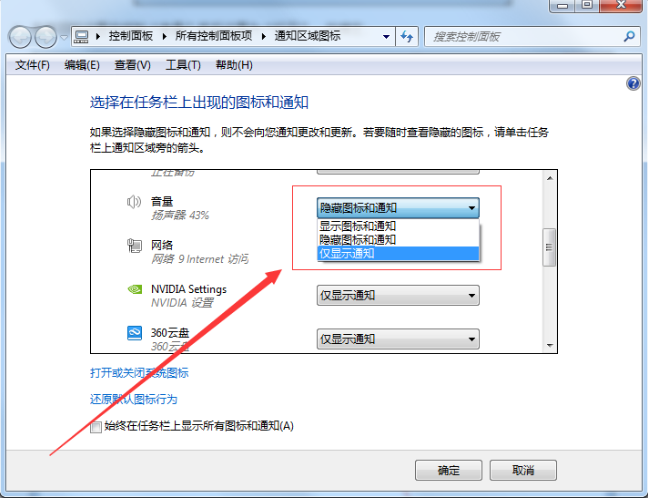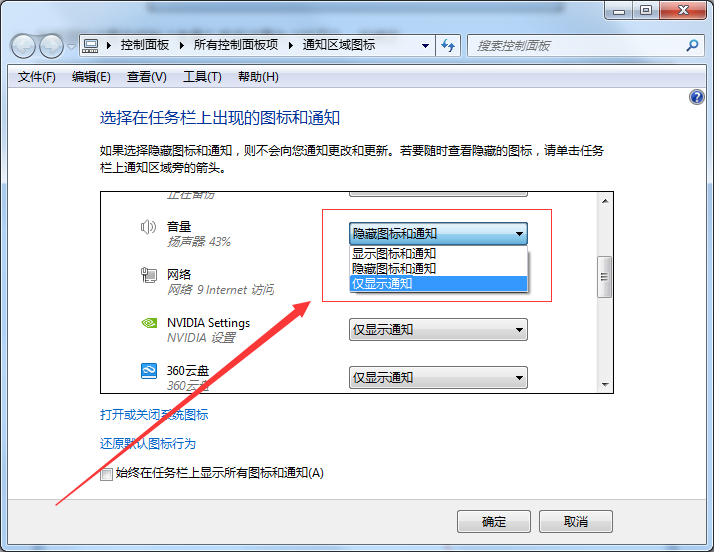编辑:秩名2020-08-05 09:44:11
声音图标不见了怎么找回? 在操作windows7系统的时候,通常我们看电视或者听歌的时候都会对电脑的音量进行调节,这时候我们就可以点击任务栏的音量图标就可以进行调节了,可是有用户发现任务栏的音量图标消失了,导致无法对声音进行调节,是什么原因导致的呢? 下面给大家带来Win7音量图标不见了如何恢复的解决方法。
Windows7系统扬声器音量图标不见了的解决方法如下所示:
原因一、音频服务没有运行
1、按WIN+R打开运行,然后输入 services.msc 回车;
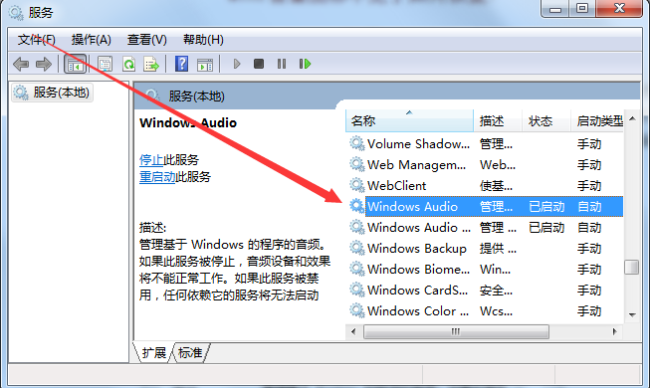
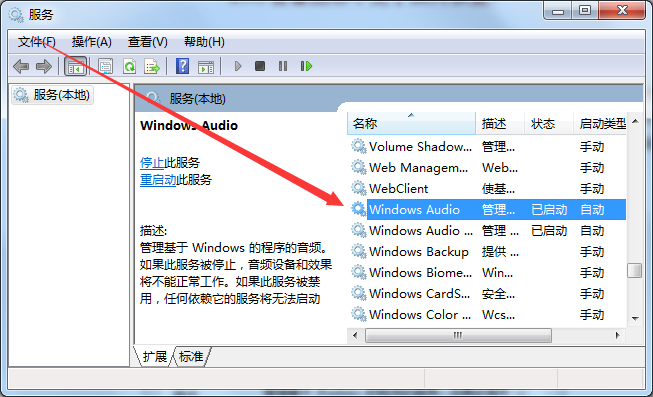
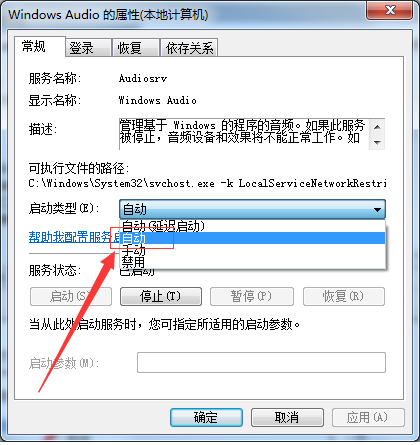
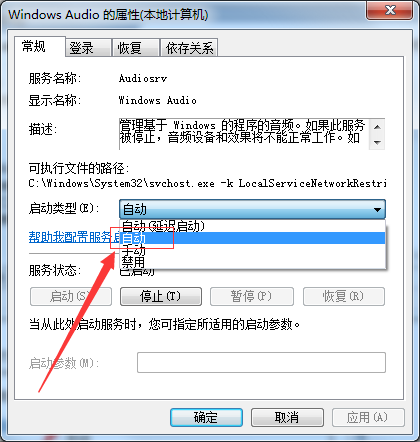
2、在服务中找到“Windows Audio”,双击打开后设置为“自动”,并启动服务;
原因二、驱动没有正确安装
只有声卡正确安装,驱动正确安装才会出现音量图标,所以在没有音量图标的情况下,我们可以检查一下声卡驱动有没有正确安装。
1、右键点击计算机—属性——"设备管理器";
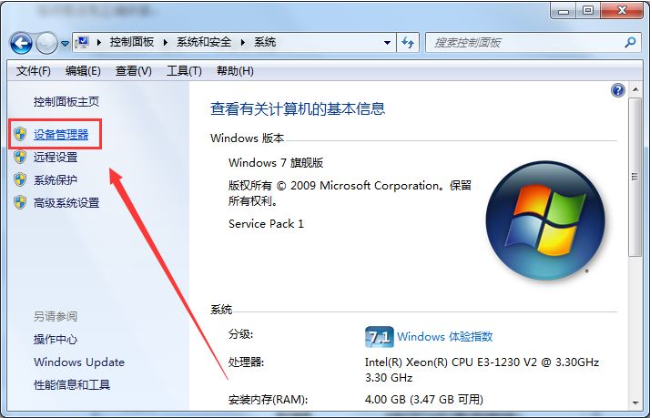

2、在设备管理器中的“声音、视频和游戏控制器”中查看声卡是否是正常运行的;
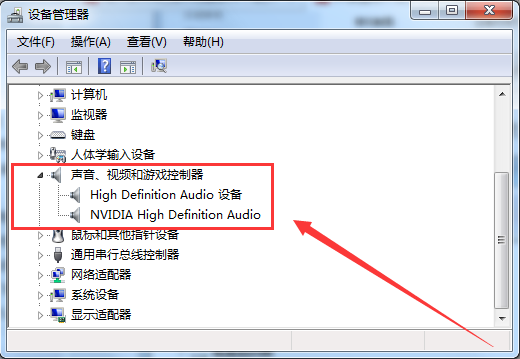
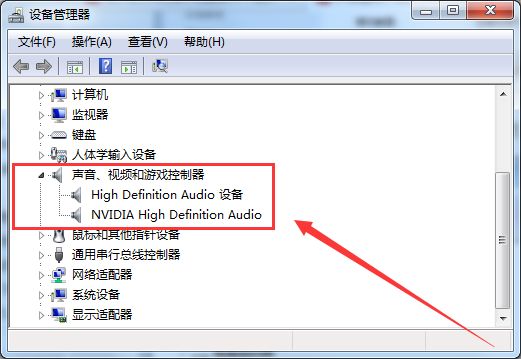
3、如果设备管理器中存在未知设备,或声卡出现感叹号,那么可以使用驱动精灵等驱动软件进行声卡驱动修复或安装。
原因三、系统图标里量音量图标被设置为关闭
这种情况一般情况下是有声音的,那么我们可以这样操作:
1、右键点击任务栏——属性,在任务栏和开始菜单属性中点击“自定义”——“打开或关闭第图标”;
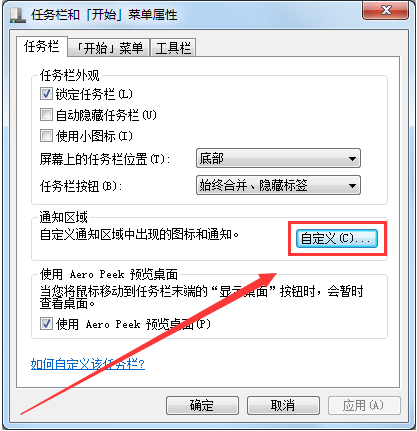

2、在第图标设置中找到“音量”然后设置为“打开”,并确定;